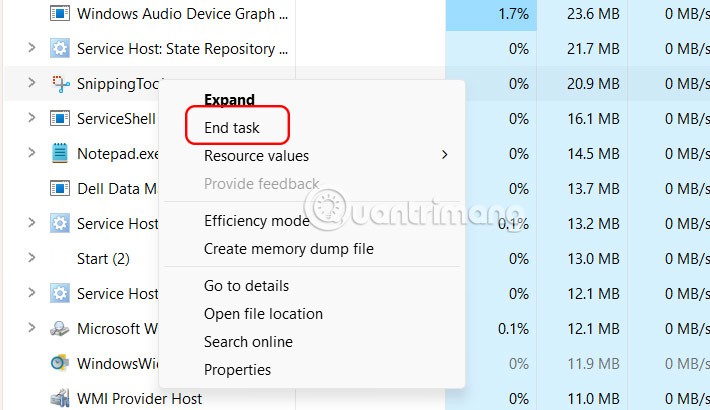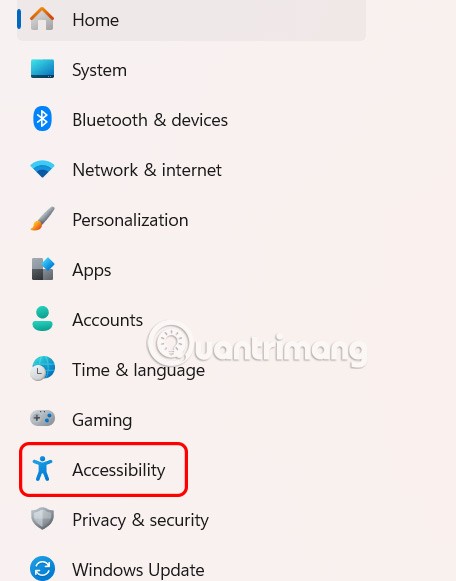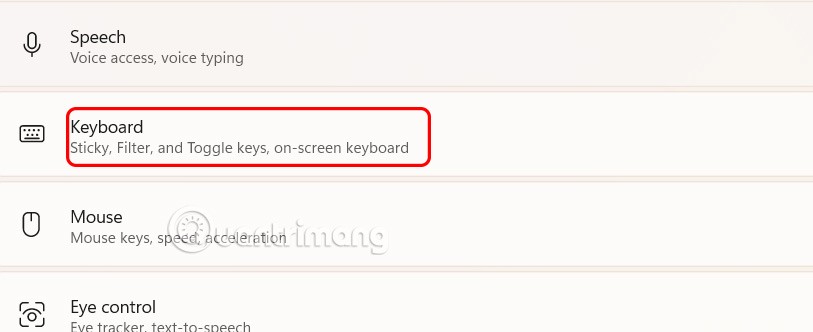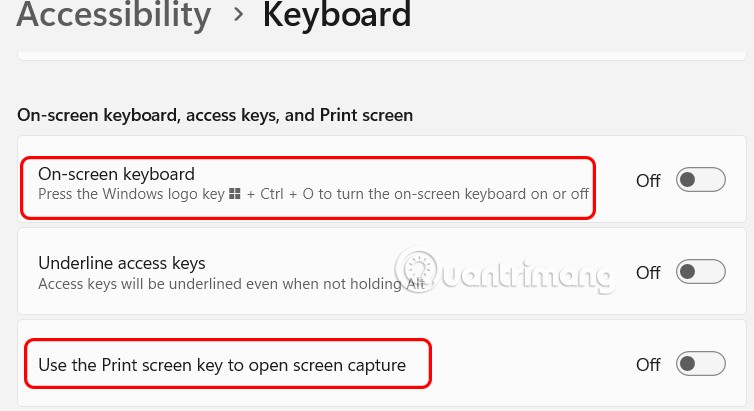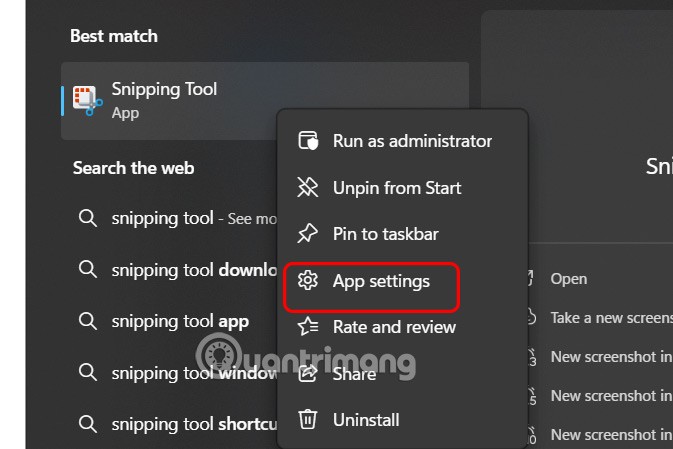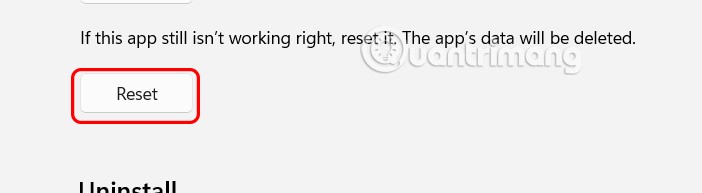L'outil Capture d'écran est un puissant outil de capture photo et vidéo sous Windows. Cependant, il présente parfois des erreurs, comme un affichage constant à l'écran, ce qui perturbe l'utilisation d'autres outils. Voici quelques solutions pour résoudre ce problème.
Désactiver l'outil de capture dans le Gestionnaire des tâches
Un moyen rapide de désactiver l’outil de capture est de le désactiver dans le Gestionnaire des tâches.
Ouvrez le Gestionnaire des tâches sur votre ordinateur, puis cliquez avec le bouton droit sur l’outil Capture dans cette liste et sélectionnez Fin de tâche pour fermer complètement cet outil sur votre ordinateur.
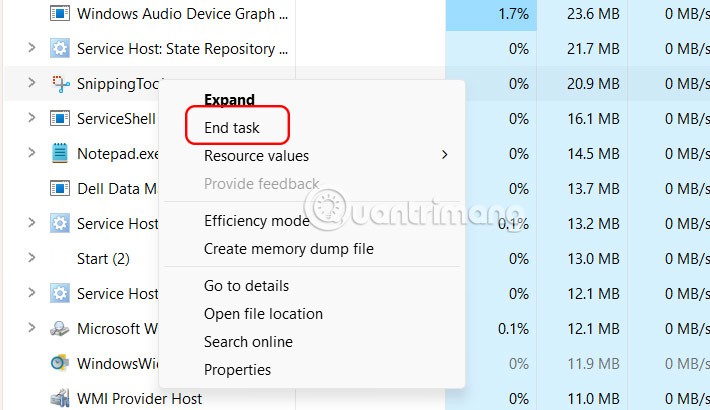
Désactiver le raccourci de l'outil de capture
Si l'outil Capture d'écran continue de s'ouvrir à chaque fois que vous appuyez sur la touche Impr écran, ce raccourci est peut-être défini dans les paramètres afin que vous puissiez simplement le désactiver.
Appuyez sur Windows + I pour ouvrir Paramètres et sélectionnez Accessibilité .
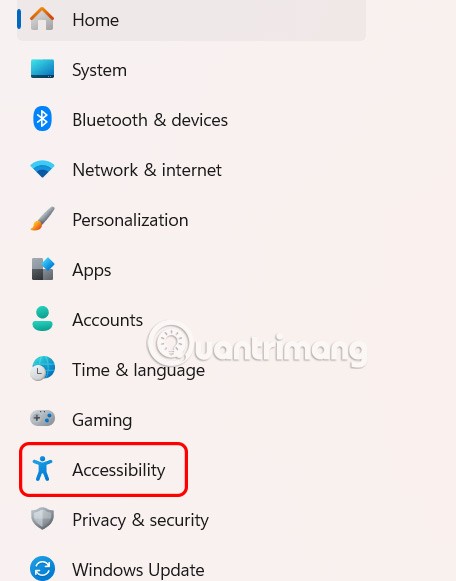
Ensuite, regardez à droite et cliquez sur Clavier pour ajuster les touches de raccourci sur votre ordinateur Windows.
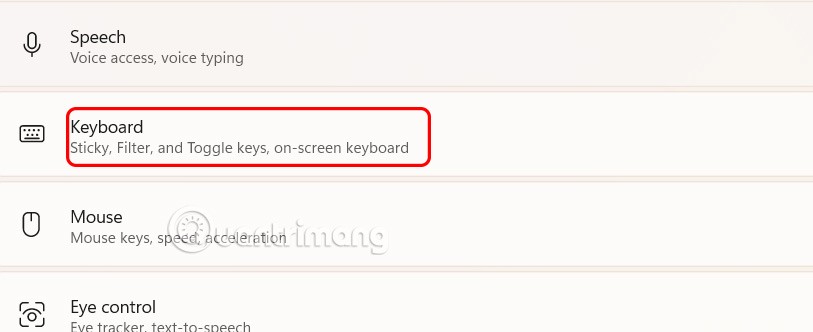
Maintenant, faites défiler jusqu'au clavier à l'écran et utilisez la touche Impr écran pour ouvrir la capture d'écran, puis désactivez-la .
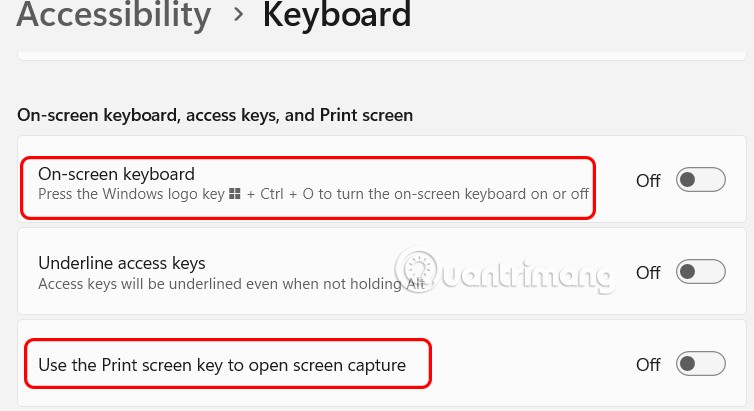
Réinitialiser l'outil de capture
Si ce qui précède ne résout pas le problème, vous pouvez essayer de réinitialiser l'outil de capture aux paramètres d'usine.
Étape 1 :
Vous tapez Outil Capture dans la barre de recherche , puis faites un clic droit et sélectionnez Paramètres de l'application dans la liste affichée.
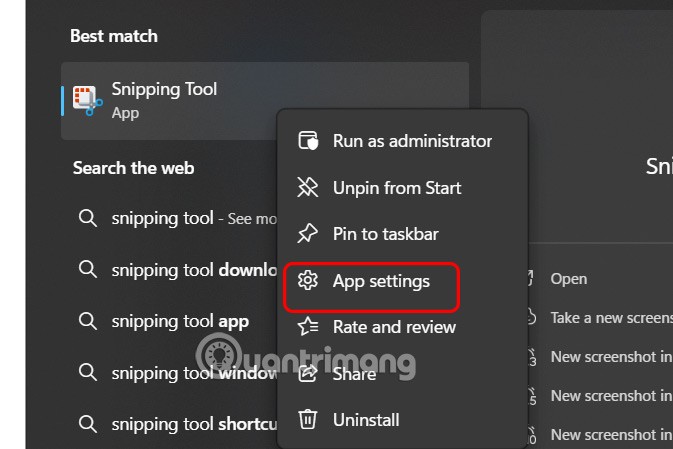
Étape 2 :
Dans la nouvelle interface qui apparaît, faites défiler vers le bas et cliquez sur Terminer pour arrêter toutes les activités liées à l'outil Capture d'écran.
Cliquez ensuite sur le bouton Réparer pour réparer l’outil.

Étape 3 :
Si cela ne résout pas le problème, cliquez sur le bouton Réinitialiser ci-dessous pour effacer toutes les données de l'application et recommencer.
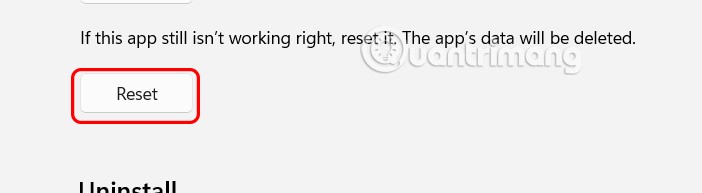
Désinstaller l'application Snipping Tool
Si vous avez essayé les solutions ci-dessus, vous pouvez essayer de désinstaller l'application et de la réinstaller sur votre ordinateur.